AI 重塑数据保护 (一):Claude Code + GLM-4.6 实战,从零搭建 AI CLI 工具

AI 重塑数据保护 (一):Claude Code + GLM-4.6 实战,从零搭建 AI CLI 工具
Vibe coding 非常火爆,Claude Code 和 Codex 打的异常激烈,感谢有这么好的 AI 工具,给我们数据保护和数据安全行业也带来了全新的能力和全新的想法。本期开始,我想给大家分享下,使用这些 AI 工具,能给我们的数据保护带来一些什么样的不一样的能力,近距离带大家看看 AI 给我们的行业带来的变化。
什么是 Claude Code?
鼎鼎大名 Claude Code,不用多说啦,https://code.claude.com/docs/en/overview 有兴趣可以看一下,网络上各大平台的介绍也很多,不仅有关于 AI 编程的,更有一些奇奇怪怪的用法的,像生活助理、博客写作、旅游助手等等。能做的事情就怕你想不到。
本文从零开始带大家看看,如何使用 Claude Code。我的目标并不是教大家如何 Vibe Coding 进行 AI 编程,而是想借着 Claude Code 这个工具给大家一些新的启示。
基础环境准备
首先来看看环境准备,Claude Code 它是纯 CLI 形态的工具,和我们通常网页版的 AI 工具,比如 ChatGPT、Copilot 或者豆包等不太一样。因此在使用时,最好为它配上合适的编辑器,这样一边使用一边能观察它创建和修改的相关文件。在基础环境准备的时候,首先我会安装上一款比较好用的 AI 编辑器,我推荐使用 Cursor 编辑器,当然你可以选择任何你顺手的编辑器来使用。
安装 Cursor 编辑器
我选 Cursor 开始,原因很简单:AI 集成做得好,界面跟 VS Code 几乎一样,不用重新学习。
这个编辑器同时支持 Windows、Linux 和 macOS,下载安装非常简单。
- 访问 Cursor.com 下载对应平台的版本
- 运行安装程序,一路 Next 完成安装
- 首次启动需要登录,可以注册个新账号登陆即可。
环境依赖:Git 和 Node.js
安装 Claude Code 之前,要配置 Git 和 Node.js 环境,因此特别对于 Windows,需要手工去git网站下载 git 工具,然后去去Node.js 网站下载 Node.js 工具。对于 Linux 和 macOS,相对友好一些,安装 git 和 node.js 也都不太费劲,这里不在赘述。等待两个前置工具都安装成功之后,可以通过以下命令确认:
$ git -v
$ node -v
$ npm -v确认都安装完成后,有时候需要重启下 Terminal。
安装和配置 Claude Code
安装 Claude Code 软件
环境准备好后,安装 Claude Code 就很简单了。打开任意一个 Terminal:
npm install -g @anthropic-ai/claude-code安装完成后验证:
claude --version首次运行需要登录:打开会提示登录 Anthropic 账号,这时候如果在国内使用,可能会碰到一些麻烦,不过不要紧,我今天的教程带大家更换一下 Claude Code 的大模型,我们就只使用 Claude Code 提供的 CLI 软件,它后台的大模型,我们切换成性价比更高,国内一流的 Coding 模型,智谱 AI 的 GLM-4.6 模型。
注册 GLM-4.6
智谱 AI 国庆期间,发布了它的全新旗舰 Coding 模型 - GLM-4.6。根据各大媒体和国内外用户评测,它的 Coding 能力已经和 Claude Code 官网的非常接近了,但是其价格却是只要 Claude Code 的 1/7,并且新用户注册,还赠送免费的 Token 体验包,大家扫码注册就能直接领取赠送的 2000 万 Token 体验包了。

另外,通过我上面这个扫码激活 Coding Plan,还能再折 10%,这个简直白菜价了,每月低至 18 元。Token 的使用量来说,我自己体验下来,是基本上没碰到过 5 小时的 Limit。这里我推荐先上手试用 GLM Coding Lite 20 元的第一个月订阅,当第一个月结束之后,如果还想继续,可以接着取消续订后,选择 3 个月 60 元档的继续优惠订阅,最后一个是一年 240 元的优惠订阅,基本上这样一年多下来,都是在每月 18 元这一档使用,单价远比 Claude Code 原版的$20/月的大模型便宜,但是分量更足。
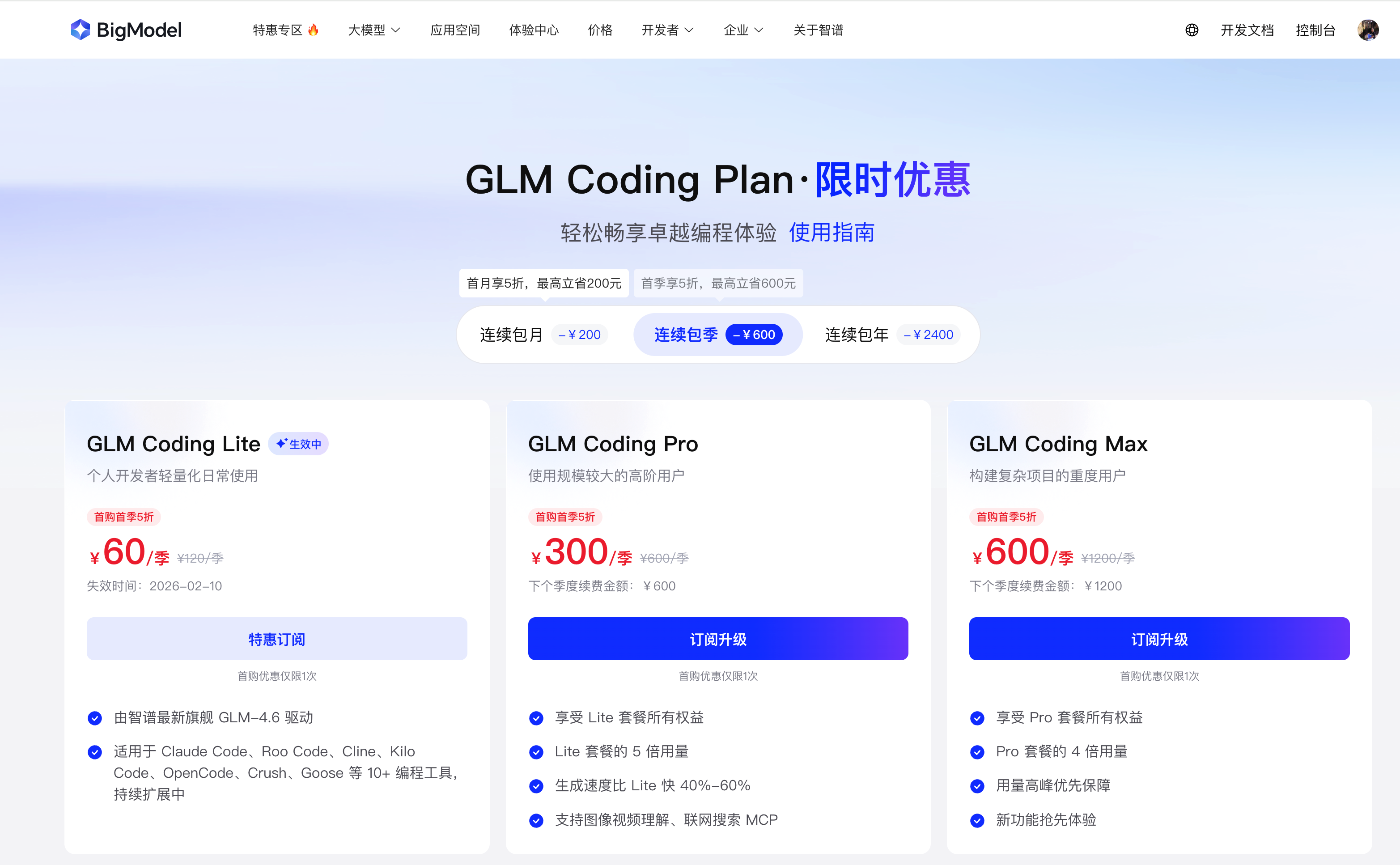
注册完成后,可以在网页上找到主页右上角的 API Key,从里面可以找到自己的 API Key,一会儿我们需要用这个来 Claude Code 中进行配置,为 Claude Code 更换“🧠大脑”。
为 Claude Code 配置 GLM 4.6
这个配置页非常简单,GLM 4.6 官网手册清清楚楚的写具体配置方法。具体可以查看以下网站:
https://docs.bigmodel.cn/cn/coding-plan/tool/claude
在这个网站说明里,甚至给出了自动化配置的脚本,不想自己修改的同学可以直接运行脚本解决。
创建并配置项目文件夹
接着我们开始使用 Claude Code,我们通常会在某个工作目录下进行 Claude Code 的 coding 操作,因此我们需要打开 Cursor,并指定工作目录。在 Cursor 中,打开一个项目文件夹,同时激活下 Cursor 中的 Terminal,在 Terminal 中输入 Claude,即可进入 Claude Code 的主界面,如下图:
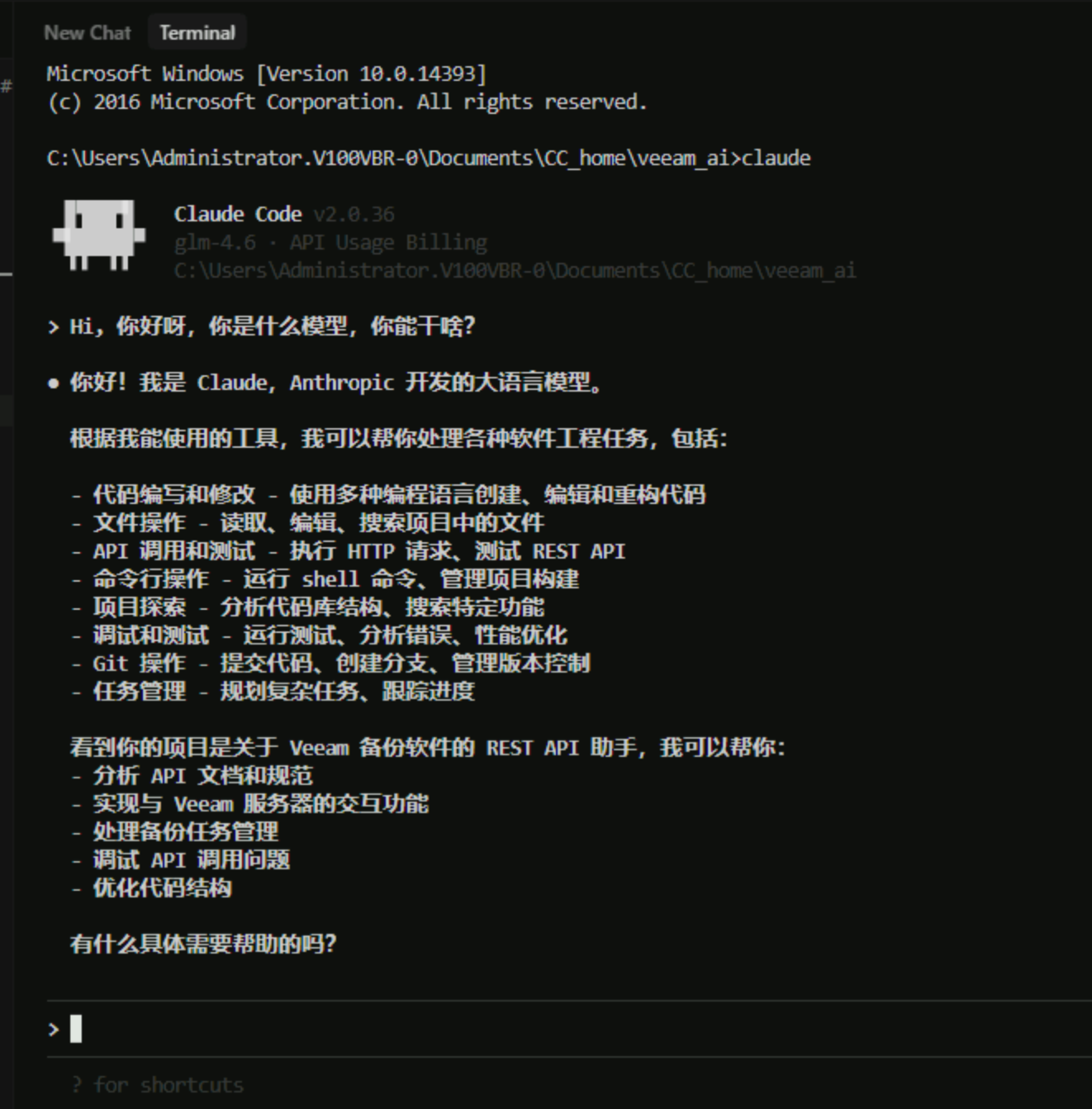
这时候,从图上灰色的文字中可以看到,我们的 Claude Code 模型已经更换成了 glm-4.6 版本了。
下一步
除了 GLM - 4.6 之外,国内还有不少优秀模型,比如 Kimi K2 等,但是性价比就和 GLM - 4.6 差远了。大家有兴趣可以自行探索以下。
基础环境到这里就搭建完了,这样我们就可以在 CLI 界面和 AI 进行直接对话了,因为具备了操作文件和运行本地程序的权限,Claude Code 几乎能干任何电脑上的事情,查询任何我们想要让他查询的信息,因此它能做的事情是非常多的,在下一期开始,我将以一个 VBR 项目为例带大家看看如果使用 Claude Code 帮我执行各种命令。